電子書籍の操作について案内します。
実際に電子書籍を開いて操作しながら読み進めてください。
パソコン(Windows・Macintosh)
デスクトップに保存したPDFファイル Manyo.pdf を ダブルクリックして Acrobat で開いてください。
iPad・iPhone
ブック・アプリのライブラリに保存された Manyo.pdf をタップして開いてください。
iPad・iPhone は横向きの画面でお読みください。
フルスクリーンモード(全画面表示)でトップページである「表紙」が起動します。
↓

最も基本的な電子書籍の操作は以下の2点です。覚えておいてください。
● 電子書籍の操作は、文字ボタンをクリック又はタップして操作します。
● iPad・iPhoneはタップ(指で画面を軽くたたく)のみで操作してください。スワイプ・フリック(指を動かしてページを進める・戻す)は使わないでください。
パソコンでお読みいただく場合、Acrobatの環境設定をしておくことをお勧めします。
↓
パソコンではフルスクリーンモード(全画面表示)と通常画面表示の切り替えをパソコンのキーボードで行えます。
● Windows 「 Ctrl + L 」 フルスクリーンモード(全画面表示)と通常画面表示の切り替え
● Macintosh 「 command + L 」フルスクリーンモード(全画面表示)と通常画面表示の切り替え
●「ESC」キー フルスクリーンモードの終了
注意:M1チップ搭載のMacintosh パソコンをお使いの場合、フルスクリーンモードでは Acrobat の動作が不安定です。お試しの上でフルスクリーンモードを終了させ通常画面表示てお読みください。

↓
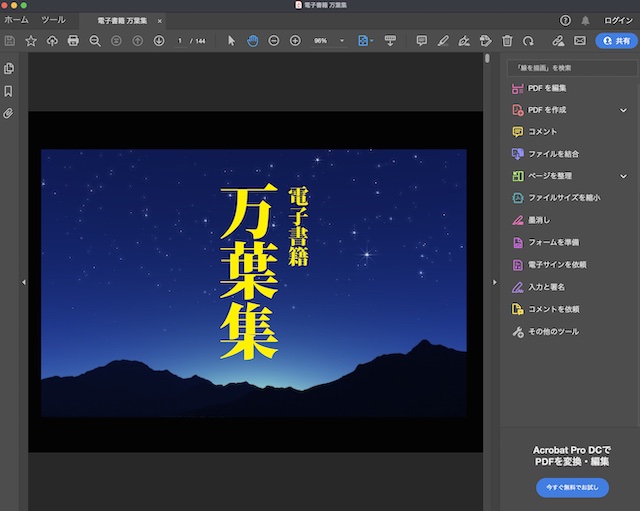
iPad・iPhone は、目次へ移動し画面上部の余白をタップするとフルスクリーンモードが終了します。
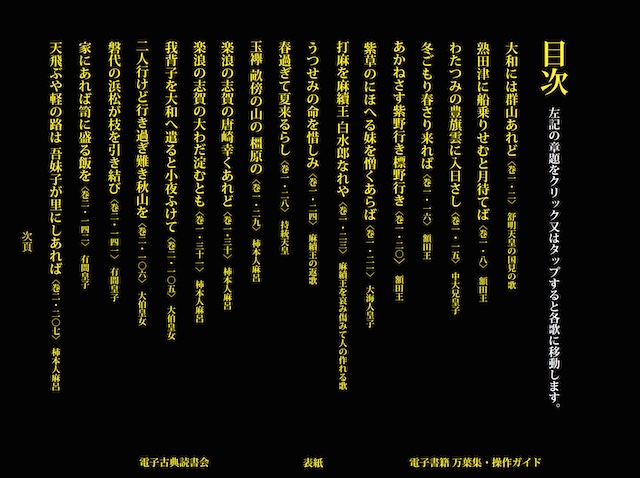
↓
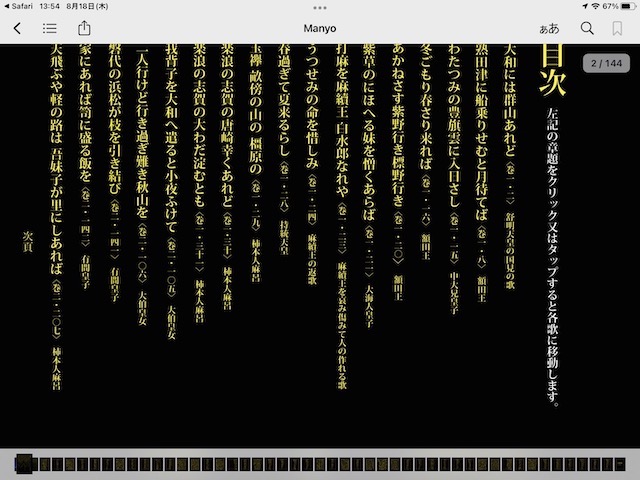
以下パソコンと iPad・iPhone に共通です。
表紙の画面をクリックまたはタップしてください。
目次に移動します。

↓
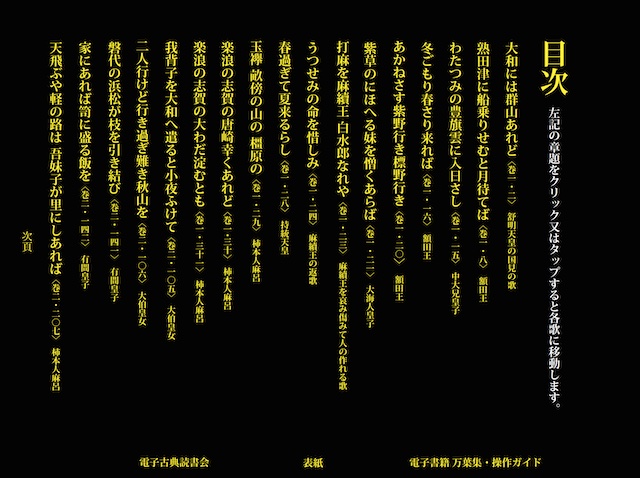
目次画面下部の「電子古典読書会」「表紙」「電子書籍 万葉集・操作ガイド」は文字ボタンです。文字ボタンはクリック又はタップで操作します。
ページに並んだ歌題をクリック又はタップすると該当する歌に移動します。
最初の歌題 「大和には群山あれど」をクリック又はタップしてください。「大和には群山あれど」に移動します。
↓

文字ボタン「表示」をクリック又はタップしてください。
本文右横に現代文が、画面下部と左サイド中央に文字ボタンが表示されます。
↓

文字ボタン「朗読音声」をクリック又はタップしてください。
ブラウザ又はサウンドプレーヤが起動して朗読音声が流れます。
↓
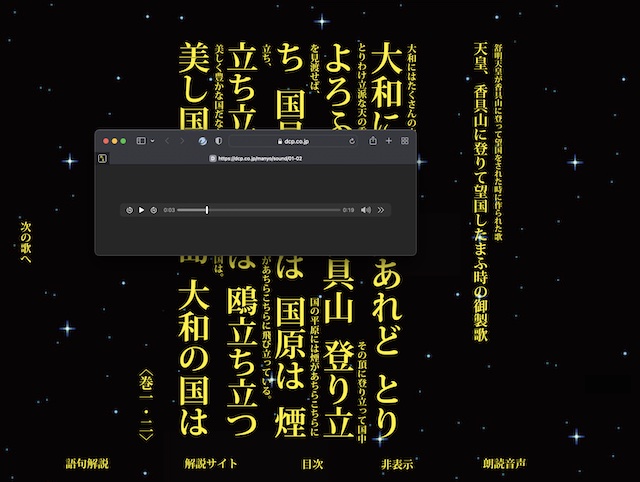
文字ボタン「解説サイト」をクリック又はタップしてください。
ブラウザが起動して解説サイトにアクセスします。
↓
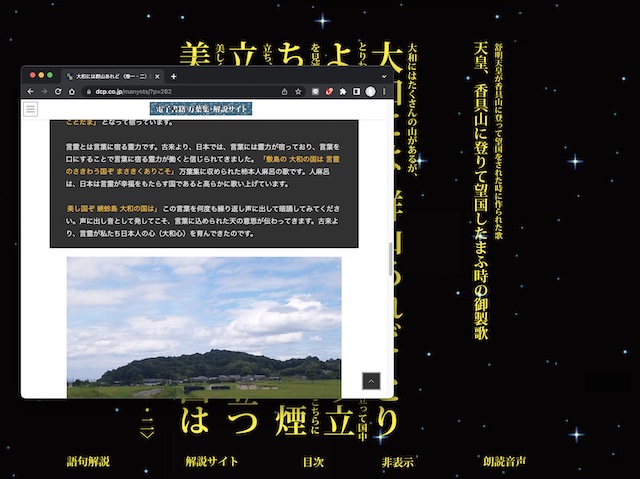
文字ボタン「語句解説」をクリック又はタップしてください。
ブラウザが起動して語句解説サイトにアクセスします。
↓
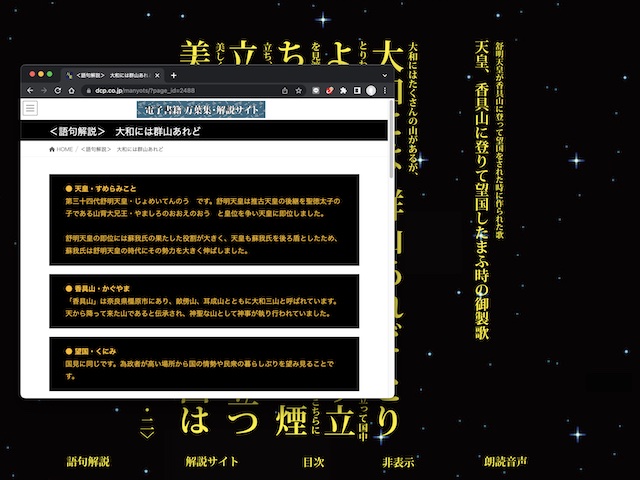
電子書籍を終了するには、パソコンのフルスクリーンモードでお読みの場合、キーボード「ESCキー」でフルスクリーンモードを終了し、Acrobat を終了させてください。
iPad・iPhone は目次に移動し、画面上部余白をタップしてフルスクリーンモードを終了し、ブックアプリを終了させてください。
